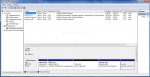Hallo,
ich habe ein Problem mit den Partitionen auf meinem Laptop (Windows7).
Darauf gestoßen bin ich dadurch dass ich eine Datensicherung machen wollte, der PC mir jedoch meldete das auf dem Datenträger auf dem ich die Sicherung speichern will nicht genügend Platz vorhanden sei. Da ich jedoch nur ein Laufwerk habe auf dem ich Sichern kann war mein Gedanke Partition vergrößern.
Soweit so gut…
Laut Datenträgerverwaltung habe ich folgende Partitionen:
100 MB System, Aktiv, Primäre Partition
1 GB OEM Partition
(D 40 GB Primäre Partition
40 GB Primäre Partition
(C 389 GB Startpartition, Auslagerungsdatei, Absturzabbild, Primäre Partition
389 GB Startpartition, Auslagerungsdatei, Absturzabbild, Primäre Partition
Da ich für die Datensicherung nur Partition D: auswählen kann, war mein Gedanke C: verkleinern, D: erweitern.
Aber… Pustekuchen…
Nachdem ich C: nun um 135 GB verkleinert habe, wollte ich mit dem nicht zugeordnete Volumen eine neue Partition erstellen (Rechtsklick „neues einfaches Volumen“). Ich klicke mich also durch den Assistenten bis „Fertigstellen“ und dann meint mein Rechner mir sagen zu müssen „Auf mindesten einem Datenträger steht nicht genügend Speicherplatz zur Verfügung, um den Vorgang fertig stellen zu können.“ Das Volumen bleibt also nach wie vor „nicht zugeordnet“.
Was mache ich falsch? Wie kann ich dieses nicht zugeordnete Volumen partitionieren?
Außerdem würde mich interessieren was sich hinter dem Volumen mit den 100 MB verbirgt… laut den Eigenschaften sind 38 MB davon belegt. Wenn ich jedoch dem Volumen einen Laufwerkbuchstaben gebe und es über den Explorer öffne ist es leer?!?
Leider kann ich keine Screenshots erstellen, da die "Druck"Taste des Laptops auch nicht funktioniert.
lg
ich habe ein Problem mit den Partitionen auf meinem Laptop (Windows7).
Darauf gestoßen bin ich dadurch dass ich eine Datensicherung machen wollte, der PC mir jedoch meldete das auf dem Datenträger auf dem ich die Sicherung speichern will nicht genügend Platz vorhanden sei. Da ich jedoch nur ein Laufwerk habe auf dem ich Sichern kann war mein Gedanke Partition vergrößern.
Soweit so gut…
Laut Datenträgerverwaltung habe ich folgende Partitionen:
100 MB System, Aktiv, Primäre Partition
1 GB OEM Partition
(D
(C
Da ich für die Datensicherung nur Partition D: auswählen kann, war mein Gedanke C: verkleinern, D: erweitern.
Aber… Pustekuchen…
Nachdem ich C: nun um 135 GB verkleinert habe, wollte ich mit dem nicht zugeordnete Volumen eine neue Partition erstellen (Rechtsklick „neues einfaches Volumen“). Ich klicke mich also durch den Assistenten bis „Fertigstellen“ und dann meint mein Rechner mir sagen zu müssen „Auf mindesten einem Datenträger steht nicht genügend Speicherplatz zur Verfügung, um den Vorgang fertig stellen zu können.“ Das Volumen bleibt also nach wie vor „nicht zugeordnet“.
Was mache ich falsch? Wie kann ich dieses nicht zugeordnete Volumen partitionieren?
Außerdem würde mich interessieren was sich hinter dem Volumen mit den 100 MB verbirgt… laut den Eigenschaften sind 38 MB davon belegt. Wenn ich jedoch dem Volumen einen Laufwerkbuchstaben gebe und es über den Explorer öffne ist es leer?!?
Leider kann ich keine Screenshots erstellen, da die "Druck"Taste des Laptops auch nicht funktioniert.
lg